
この記事では、OANDA(オアンダ)のMT4でオートチャーティストのプラグインをインストールし表示させる方法を詳しく解説しています。オートチャーティストのダウンロードからメタトレーダー4へのインストール方法、詳しい設定方法や使い方まで画像で細かくご紹介。オアンダのMT4でオートチャーティストを使いたいという方は、ぜひ参考にしてみてくださいね。
Step①:公式サイトからオートチャーティストのプラグインをダウンロードする
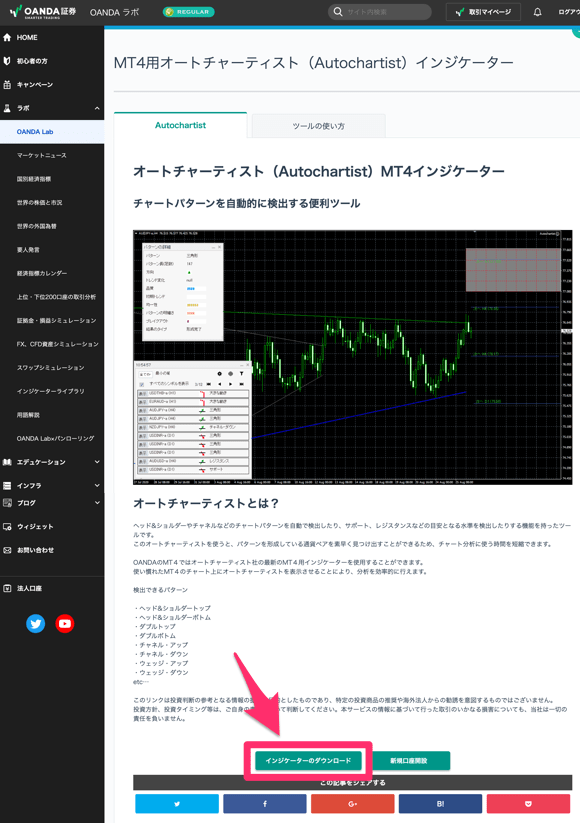
まず、オアンダの公式サイトからオートチャーティストのプラグインをダウンロードします。公式サイトはコチラから移動できます。
公式サイトに飛ぶとAutchartistのタブが開いているので、「ツールの使い方」のタブをクリックします。「ツールの使い方」のタブを開くと「インディケーターのダウンロード」というボタンがあるので、ボタンをクリック。
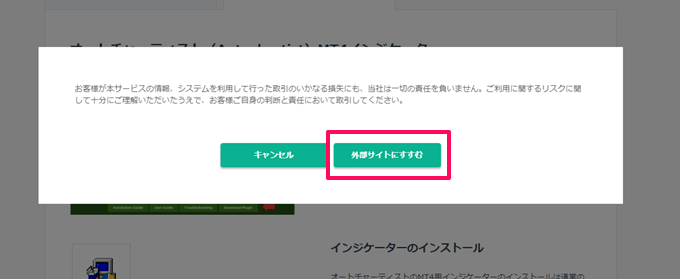
クリックすると注意書きのポップが表示されるので、内容を確認して「外部サイトにすすむ」をクリック。外部サイトとはオートチャーティストの公式サイトです。
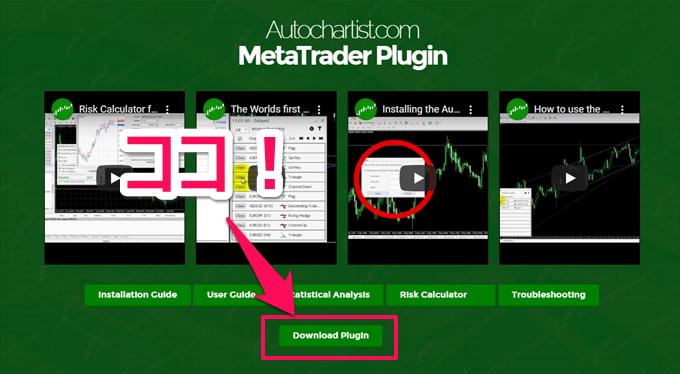
オートチャーティストの公式サイトに飛ぶと緑色のトップページが表示されるので、画面下部の「Download Plugin」をクリックします。
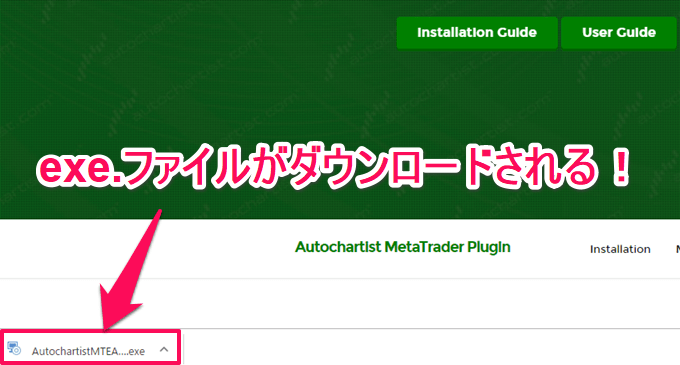
クリックするとexe.ファイルがダウンロードされるので、完全にダウンロードされるまで少し待ちましょう。
Step②:オートチャーティストのプラグインをオアンダのMT4にインストールする
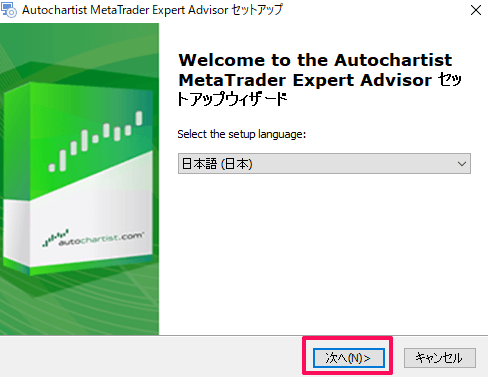
exe.ファイルがダウンロードされればファイルをクリックしてインストーラーを起動します。インストーラーが起動したことを確認して「次へ」をクリック。
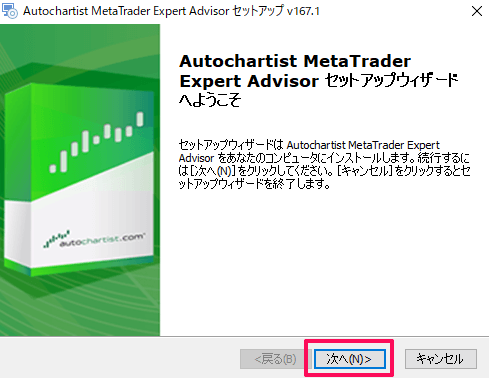
指示に従って「次へ」をクリックします。
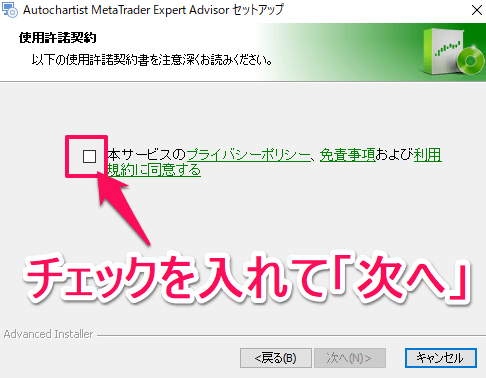
使用許諾契約の画面が表示されるので、記載書面の内容を確認しチェックを入れて「次へ」をクリック。
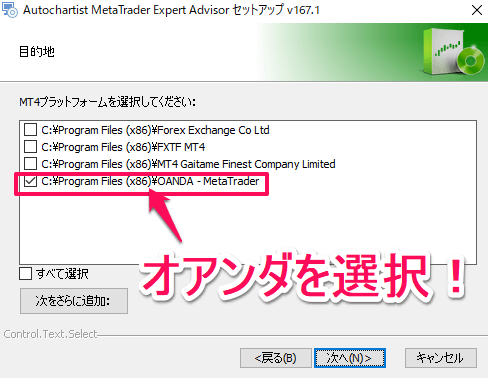
すると、MT4プラットフォームの選択画面が表示されます。複数のFX会社のMT4をインストールしている場合、ここに選択肢が表示されるので「OANDA-MetaTrader」にチェックを入れて「次へ」をクリック。
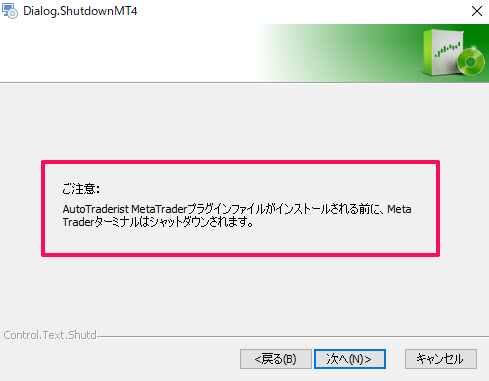
オートチャーティストのプラグインをインストール時、MT4は自動的にシャットダウンされるのでMT4を起動している方は事前に落としておきましょう。MT4をシャットダウンしたことを確認して「次へ」をクリック。
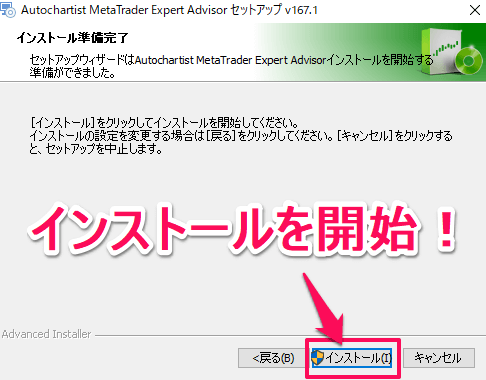
インストール準備完了の画面が表示されるので、内容を確認して「インストール」をクリックします。
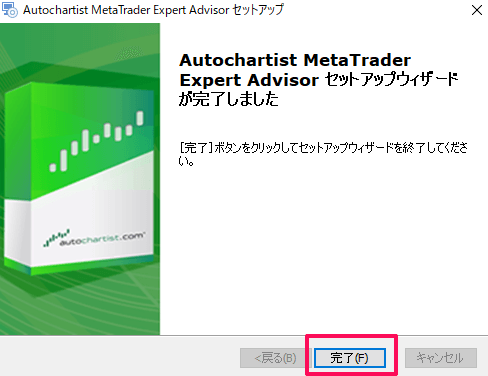
オートチャーティストのインストールが正常に完了すれば上記の画面が表示されます。「完了」をクリックしてインストールは終了です。これで、オアンダのMT4にオートチャーティストのプラグインがインストールされました。
Step③:オアンダのMT4でオートチャーティストを起動する

オートチャーティストは通常のインジケーターと同じ場所ではなく、エキスパートアドバイザ(EA)のフォルダに格納されています。MT4の画面左側「ナビゲーターウィンドウ」からエキスパートアドバイザを開くと「Auto chartist」がインストールされています。
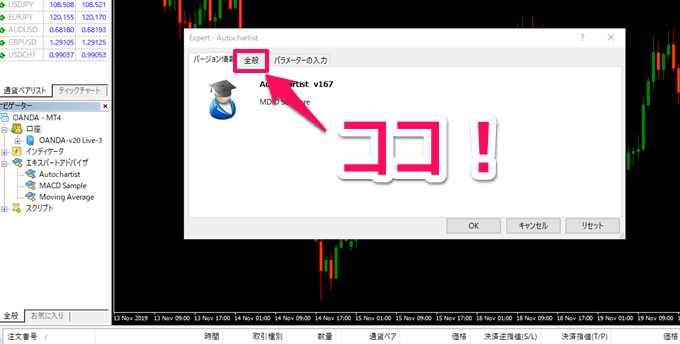
MT4でインジケーターを表示させるのと同じ要領で、Auto chartistを任意のチャート上にドラッグ&ドロップすればオートチャーティストを表示させることが可能。ドラッグ&ドロップするとオートチャーティストのポップアップが表示されるので、タブメニューの「全般」をクリック。

オートチャーティストで自動売買をするわけではないので「自動売買を許可する」にチェックが入っていないことを確認します。
これで、オアンダのMT4でオートチャーティストのプラグインを起動させることができます。次は、オートチャーティストの細かな設定について解説してきます。
Step④:オートチャーティストの設定方法、使い方
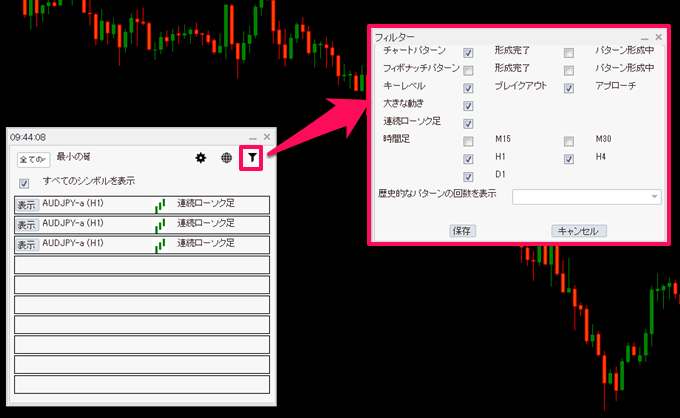
オートチャーティストを起動させるとチャート画面の左側にポップアップが表示されます。オートチャーティストはMT4のリストに表示させている通貨ペアからチャートパターンを形成している通貨ペアを自動で検出してくれます。ポップアップに表示されている通貨ペアがチャートパターンが検出されている通貨ペアです。
ポップアップには「通貨ペア(時間足)」「検出されたチャートパターン」が表示されており、通貨ペアの左側「表示」をクリックするとその通貨ペアのチャート画面を表示してくれます。検出するチャートパターンはポップアップ右上のアイコンから設定が可能です。
チャートパターンだけでなくフィボナッチパターンやキーレベルも選択でき、それぞれのパターンが形成完了か形成中かも選択できます。15分足や30分足のチャートパターンも検出したい場合はチェックボックスにチェックを入れておきましょう。

細かな設定を行い、ポップアップの左側「表示」をクリックすればチャート上にパターンが表示されます。左上の「パターンの詳細」を開くと表示しているチャートパターンの名称や方向性、トレンド変化、パターンの明確さなどが一目で確認可能。
チャートパターンの右側に表示されている「次へ D1」というラインは過去6ヶ月間の平均ボラティリティから算出した次の時間足の変動幅を示しています。D1であれば日足レベルの上限と下限を示しています。1時間足、4時間足、日足のそれぞれの価格幅を一目で把握できるので便利ですね。
まとめ:オアンダのMT4でオートチャーティストを使いこなそう!
オートチャーティストは非常に便利なプラグインツールです。1度に複数の通貨ペアのチャートパターンを確認できます。1つの通貨ペアでも複数の時間軸でチャートパターンを自動検出してくれるのでチャート分析が捗ります。
チャートパターンだけでなくフィボナチパターンやキーレベル、大きな動きといった検出も可能。パターンの形成完了・形成途中での検出にも対応しているのでチャンスを逃すことなくトレードに臨むことができます。ぜひ、オアンダのMT4でオートチャーティストをインストールして使いこなしてみてくださいね。



















コメント